Mainos
Podcastit eivät ole tyylikkäin median muoto. He ovat olleet jossain muodossa 2000-luvun alusta lähtien, ja heillä on helppo pitää itsestään selvänä maailmassa YouTuben ja muiden suoratoistopalveluiden avulla. Heistä on viime aikoina tullut suositumpaa kuin koskaan.
iPhonen käyttäjillä on niin monia iOS-podcast-sovelluksia mistä valita. Mutta iPhonen mukana on oma podcast-sovellus, joka on jo asennettu, ja se on enemmän kuin kykenevä tyydyttämään kaikki podcast-tarpeesi.
Podcastien selaaminen ja etsiminen
Podcast-sovellus, jota kutsutaan asianmukaisesti Podcastiksi, urheilee violetti-kuvaketta ja elää iPhonen aloitusnäytössä. Kun avaat sen, sinua odottaa yksinkertainen käyttöliittymä, jossa on neljä välilehteä.
Podcastin kuuntelemiseksi sinun on ensin löydettävä se. Napauta Selaa -välilehti, jossa on hyödyllisiä ehdotuksia, kuten esiteltyjä ohjelmia.
Esitetyt podcastit ovat kuitenkin vain pieni näyte nimikkeistä, jotka ovat käytettävissä kuunteluun. Voit myös tarkistaa suositut kaavion lisäys podcastit, tutustua niihin luokittain tai katsella esiteltyjä palveluntarjoajia, kuten NPR, ESPN ja vastaavia.
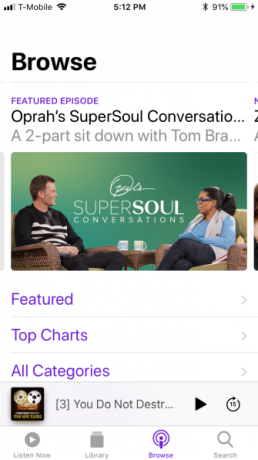
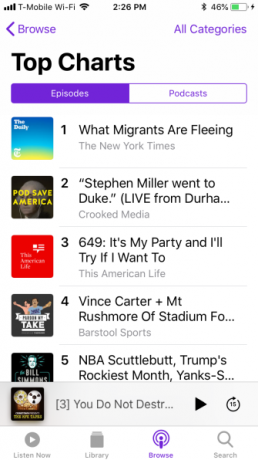
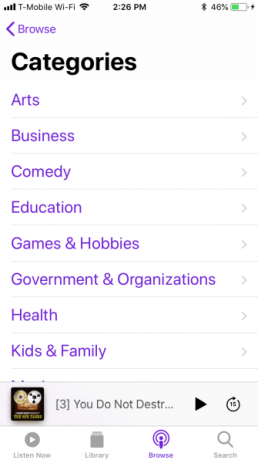
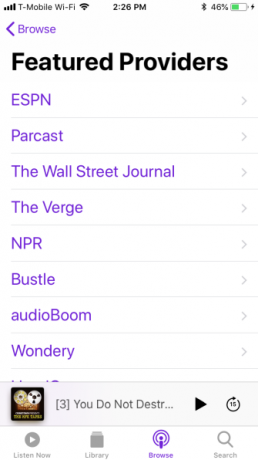
Jos sinulla on etsimäsi tietty podcast tai aihe, napauta Hae -välilehteä ja kirjoita avainsanasi löytääksesi se. Haluatko tietää enemmän meditaatiosta, rahoituksesta, kitarasta tai haluat vain podcast, joka saa sinut nauramaan, etsiminen on tapa edetä siinä.
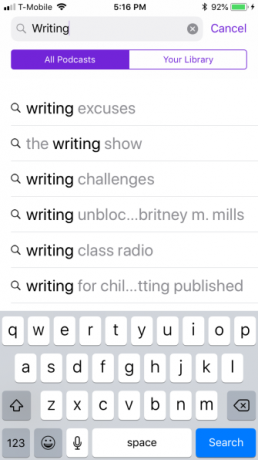
Podcastien toistaminen iPhonessa
Kun löydät kiinnostavan podcast-jakson, napauta pelata alkaa kuunnella sitä. Näytön alareunassa on pieni toistorajapinta, jossa on Toista / keskeytä nappia ja 15 sekuntia hyppää eteenpäin painiketta.
Napauta sitä pientä välilehteä tuodaksesi esiin toiston päärajapinnan.
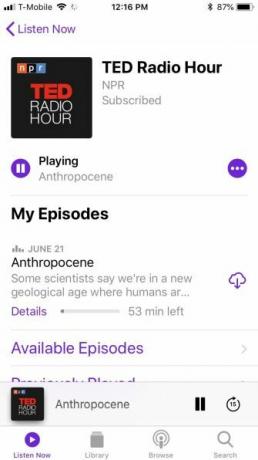
Toiston pääliitäntä on melko yksinkertainen, vaikka haluat kuitenkin ottaa huomioon sen ominaisuudet.
Voit vierittää eteen- ja taaksepäin vetämällä podcastin otsikon yläpuolella näkyvää etenemisilmaisinta. Jos haluat hypätä eteenpäin tai palata takaisin 15 sekunnin välein, käytä -painikkeita kummallakin puolella Toista / keskeytä painiketta. Toistopainikkeiden alla on äänenvoimakkuuden säädin.
Alaosassa on kätevä toistonopeuspainike, joten voit toistaa podcasteja puolinopeudella, 1,5x-nopeudella tai kaksinkertaisesti. Näet myös AirPlay-painikkeen toiseen laitteeseen lähettämistä varten. Jos napautat kolmea pistettä, voit lisätä kyseisen jakson kirjastoosi ja jakaa sen muiden kanssa.
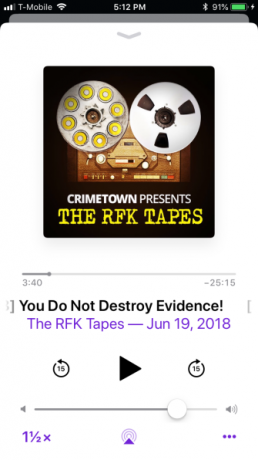
Podcastien tilaaminen iPhonessa
Podcastin yksityiskohdat -näytössä voit nähdä lisätietoja siitä. merkitä -painikkeen avulla voit lisätä näyttelyn kirjastoosi, niin saat viimeisimmät päivitykset ja ilmoitukset aina, kun uusi jakso julkaisee.
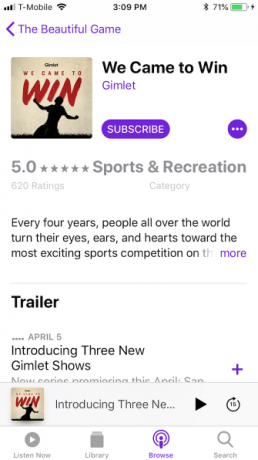
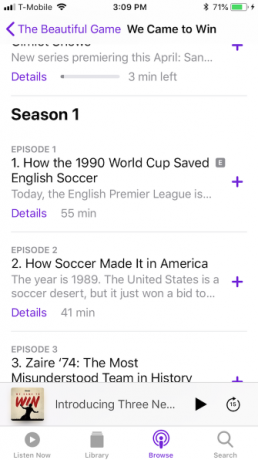
Napauta violetti ympyrä kolmella pisteellä päästäksesi podcastin asetusvalikkoon. Suurin osa täällä olevista kirjoituksista on melko selkeitä -merkitä, Poista kirjastosta, Pelaa seuraavaksi [jakso] ja Jaa. asetuksetansaitsee kuitenkin lähemmän tarkastelun.
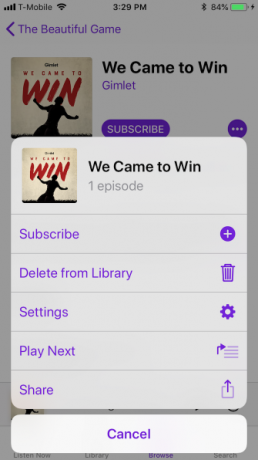
Yksittäiset podcast-asetukset
Katsotaanpa asetukset siitä vaihtoehtovalikosta edelleen. Nämä asetukset koskevat vain tiettyä podcastia - ei kaikkia podcasteja, joita koskemme myöhemmin.
Täällä voit hallita podcastiasi melko vähän, kuten esimerkiksi tilaamasi sen ja edellä mainitut ilmoitukset.
Voit myös valita podcastien toistojärjestyksen, kuinka ne järjestetään kirjastossa, ladataanko jaksot laitteellesi, jos soitetut jaksot poistuvat automaattisesti, ja vastaavat.
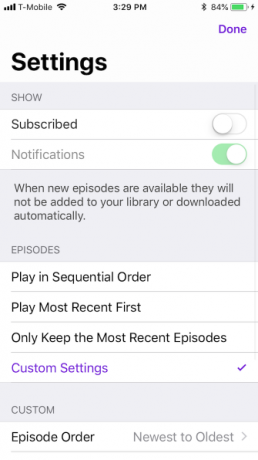
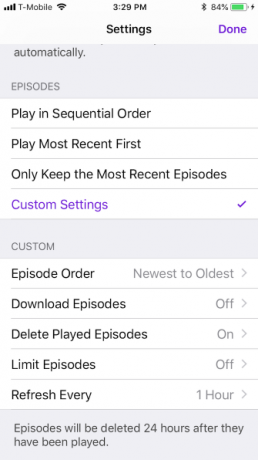
Podcastien etsiminen ja järjestäminen
Kun olet tilannut kohtuullisen määrän podcasteja, voit alkaa käyttää muita Podcast-sovelluksen ominaisuuksia. Päällä Kuuntele nyt -välilehti, napauta mitä tahansa sarjaa nähdäksesi lisätietoja.
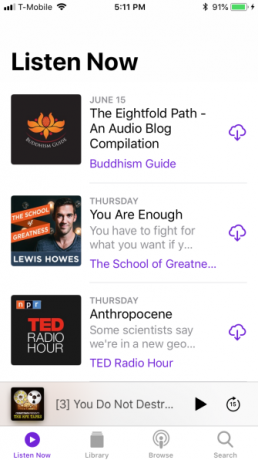
Samanlainen kuin mitä löydät Selaa -välilehti, täällä voit tarkistaa ja toistaa tilatuista podcasteista saatavilla olevia jaksoja, arvioida ja tarkastella jaksoa ja löytää samanlaisia nimikkeitä.
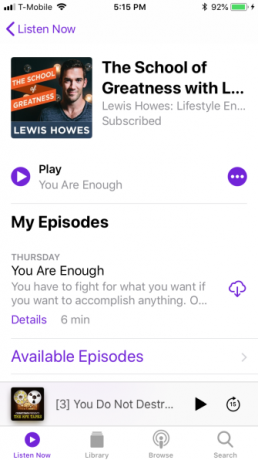
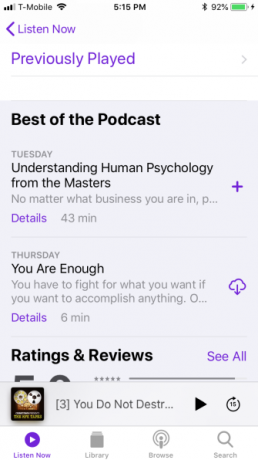
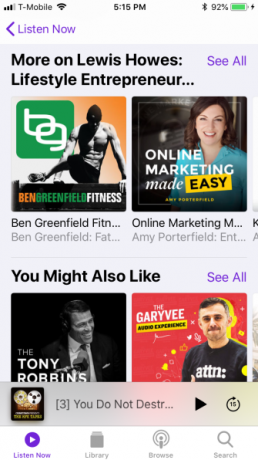
Sillä aikaa Kuuntele nyt sisältää viimeisimmät jaksot podcast-tilauksistasi, Kirjasto täältä löydät kaikki podcast-jaksosi viimeksi päivitettyjen, jaksojen ja ohjelmien mukaan lajiteltuina. Se on hyödyllinen podcast-kokoelmasi hallinta ja järjestäminen.
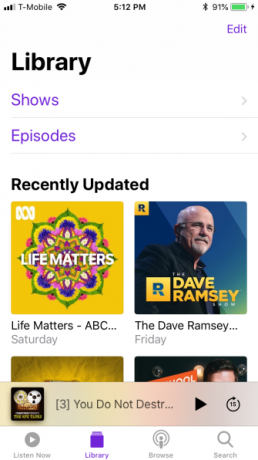
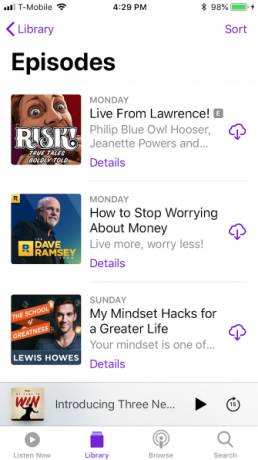
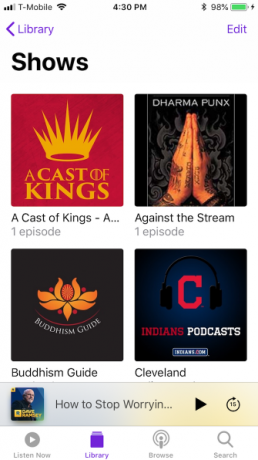
Muokata -painikkeella (oikeassa yläkulmassa) voit muuttaa kirjastonäkymää. Voit valita, mikä kirjastossasi näkyy ja kuinka ne lajitellaan.
Voit myös luoda uuden aseman, kuten luoda podcast-soittolistan. Esimerkiksi, jos haluat kuunnella podcastit luovasta suunnittelusta, sitten voit "koota" kaikki nämä podcastit yhteen asemaan ja kuunnella niitä haluamallasi tavalla.
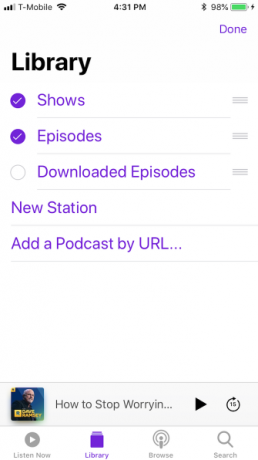
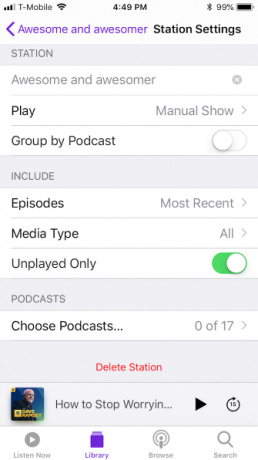
Podcast-asetukset
Aiemmin huomautimme, että voit määrittää podcast-asetukset sarjaa tai jaksoa kohden. Voit myös määrittää podcast-asetukset globaalisti. Tämä tarkoittaa, että kaikki podcastit, riippumatta siitä, ovatko ne uudet tai aiemmin tilaaneet, noudattavat näitä asetuksia. Voit kuitenkin muuttaa minkä tahansa yksittäisen podcastin asetuksia aiemmin yksityiskohtaisesti kuvatulla tavalla.
Avata Asetukset> Podcastit iPhonessa. Täältä löydät iOS-sovelluksen tavalliset asetukset, kuten ilmoitusten peukaloimiseksi ja pystyykö sovellus käyttämään solutietoja. Podcast-asetusten avulla voidaan myös hallita jaksojen lataamista, lataamista ja pitääkö soitetut jaksot laitteellasi.
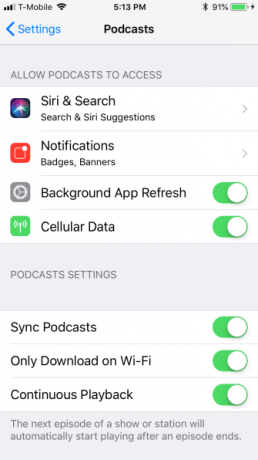
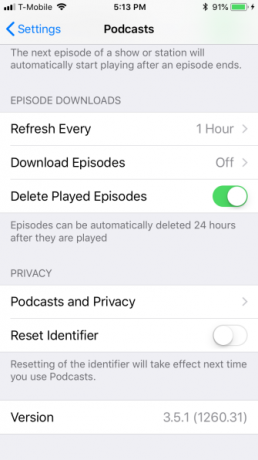
Jos kuuntelet paljon podcasteja, nämä asetukset kiinnostavat sinua ehdottomasti, koska niiden tarkoituksena on säästää tietoja ja tallennustilaa.
IPhone Podcast -sovellus: Yksinkertainen ja ilmainen
Olemme nähneet, että Podcast-sovellus, joka on esiasennettu iPhonellesi, on oikeastaan aika kykenevä. Jos tarvitset jotain yksinkertaista podcastien kuuntelemiseksi, sinun ei tarvitse etsiä enää. Se on helppokäyttöinen, suoraviivainen ja mikä parasta, ilmainen ilman mainoksia.
Tietysti, jos tarvitset ominaisuutta, jota ei löydy Podcast-sovelluksesta, vaihtoehtoja on paljon. Olemme katettu vinkkejä mahtavaan Stitcher-podcast-sovellukseen ja miksi podcast-ystävien tulisi kokeilla Overcast podcast -sovellusta Nauti Podcast-lähetyksistä Overcastilla, iPhonen parhaalla podcast-sovelluksellaPilvistä on vaihtoehto Applen Podcast-sovellukselle, jota olet odottanut. Lue lisää .
Kirjailija päivältä, kokki yöllä, Matt on jotakin tekno-jack-of-all-trades, joka on leikkautunut hampaansa Windows ja Linux. Viime aikoina hän on keskittynyt kaikkiin Applen asioihin, mutta hänen on tiedetty myös sepelevän myös Androidissa.

